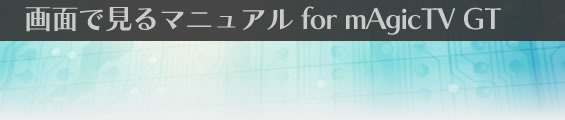
| おまかせ録画の更新 | 予約 | 録画 | チャンネル | デバイス | ||||
| 電源と時刻の管理 | ユーザー | 配信 | 自動更新 | その他 |
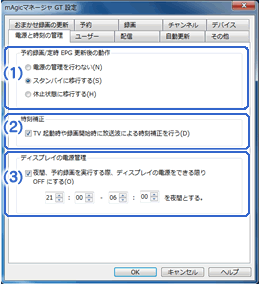
 |
|||||||||||||||||
| サムネイル ジャンプ |
|||||||||||||||||
|
|||||||||||||||||
| 起動方法 | |||||||||||||||||
| 番号 | 名称 | 説明 | ||||||
|---|---|---|---|---|---|---|---|---|
| (1) | 予約録画/定時EPG更新後の動作 | 予約録画/定時EPG更新が終了した時の動作(電源管理)を指定します。
|
||||||
| (2) | 時刻補正 | チェックすると、TV起動時や録画開始時に、放送波から得た時刻情報を基にパソコンの時刻補正を行います。 | ||||||
| (3) | ディスプレイの電源管理 | チェックすると、「夜間」に設定した時間は、予約録画の実行時にディスプレイの電源を切ります。 ※ Windows Media Playerなどの一部のソフトウェアは、ディスプレイの電源を切る操作を阻害することがあります。 ※ Windowsを休止状態にした場合、Windowsを起動するまではディスプレイの電源が入りますが、Windowsの起動後にディスプレイの電源が切れます。 |